Atieclxx.exe — один из тех законных процессов Windows, которые часто ошибочно принимают за вирус или вредоносное ПО. Однако вирус или вредоносное ПО могут маскироваться под atieclxx.exe и заражать ваш компьютер. Некоторые пользователи Windows, которые испытывали задержки при потоковой передаче видео или играх, сообщали, что видели процесс atieclxx.exe в диспетчере задач, но не могли избавиться от него. Прежде чем пытаться удалить atieclxx.exe, важно сначала понять, что это за процесс, что он делает, как определить, вирус это или нет, и как бороться с компьютером, зараженным atieclxx.exe.
Что такое Atieclxx.exe?
Atieclxx.exe — это подлинный файловый компонент AMD External Events от Advanced Micro Devices (AMD). ATI была куплена AMD в 2006 году, поэтому их продукты часто поддерживают друг друга. Atieclxx.exe — это исполняемый файл, необходимый для запуска клиентского модуля ATI External Event Utility, инструмента, который обрабатывает функцию горячих клавиш ATI.
Atieclxx.exe используется одним или несколькими процессами, но не является важным системным файлом Windows. Также известно, что он требует ресурсов, поэтому вы можете заметить, что ваш компьютер становится вялым всякий раз, когда процесс запущен. Несмотря на то, что atieclxx.exe является файлом, подписанным Microsoft, он не является системным файлом Windows и невидим. Обычно он находится в папке C:WindowsSystem32 или C:Program Files. Его общий рейтинг безопасности составляет 17 процентов, поэтому он не представляет большой угрозы.
WinHost.exe
Является ли Atieclxx.exe вирусом или нет?
Чтобы определить, является ли Atieclxx.exe вирусом, вы должны сначала определить, используете ли вы какое-либо оборудование ATI, например видеокарту или материнскую плату. Если да, то это определенно часть аппаратного драйвера. Удаление atieclxx.exe повлияет на производительность вашего оборудования ATI или приведет к тому, что оно вообще не будет работать.
Но если на вашем компьютере нет аппаратного обеспечения ATI, и вы заметили запущенный процесс atieclxx.exe, возможно, ваше устройство заражено atieclxx.exe. Также следует обратить внимание на расположение файла atieclxx.exe. Если он находится в двух папках, упомянутых выше, то это законный файл. Но если он обнаружен в каких-то других подпапках, вероятно, он вредоносный и от него нужно избавиться.
Как исправить заражение Atieclxx.exe
- Нажмите «Пуск» и введите services.msc в поле поиска.
- Нажмите на Service Manager в результатах поиска.
- В Service Manager найдите AMD External Events Utility, щелкните ее правой кнопкой мыши и выберите «Свойства».
- Нажмите «Стоп», чтобы завершить процесс, затем выберите «Отключено» в разделе «Тип запуска». Это предотвратит запуск процесса во время запуска.
- Нажмите «Применить», затем «ОК».
- Перезагрузите компьютер и проверьте с помощью диспетчера задач, запущен ли atieclxx.exe.
Если вы по-прежнему видите файл atieclxx.exe даже после перезагрузки, весьма вероятно, что это вирус. Вот несколько способов полностью избавиться от заражения atieclxx.exe на вашем компьютере:
ctfhost.exe что за процесс как убрать
Способ 1: Запустите проверку на вирусы.
Первым шагом в избавлении от заражения atieclxx.exe является сканирование компьютера с помощью антивирусного программного обеспечения. Если ваша антивирусная программа не смогла обнаружить вирус, попробуйте другую, пока не найдете работающую. Полностью удалите вирус из вашей системы вместе со всеми зараженными файлами.
Способ 2: очистите свой компьютер.
Чтобы убедиться, что все зараженные файлы были полностью удалены, очистите свое устройство с помощью такого приложения, как Ремонт ПК Outbyte. Этот инструмент удаляет все ненужные файлы на вашем компьютере, включая файлы в корзине, временные и поврежденные файлы и другой мусор, о котором вы, возможно, даже не подозреваете.
Способ 3: Запустите средство проверки системных файлов.
Некоторые вирусы, такие как atieclxx.exe, маскируются под системные файлы Windows и повреждают вашу систему. Средство проверки системных файлов или инструмент SFC сканирует вашу систему Windows на наличие поврежденных файлов и пытается их восстановить.
Чтобы запустить утилиту SFC, выполните следующие действия:
- Нажмите одновременно клавиши Windows + Q.
- Введите команда для поиска командной строки.
- Нажмите Ctrl + Shift + Enter, чтобы запустить командную строку от имени администратора.
- Введите sfc/scannowзатем нажмите Enter.
- Дождитесь завершения процесса.
Способ 4: проверьте свои программы автозагрузки.
Некоторые программы и службы, такие как atieclxx.exe, предназначены для запуска при запуске. Если вы заметили, что Windows долго загружается, проверьте, какие программы и службы загружаются при запуске, и отключите некоторые из них.
Чтобы запустить msconfig, следуйте приведенным ниже инструкциям:
- Нажмите Windows + Q.
- Введите команда в поле поиска для поиска командной строки.
- Нажмите Ctrl + Shift + Enter, чтобы запустить командную строку от имени администратора.
- Введите msconfig и нажмите Enter.
- Выберите, какие службы и программы вам не нужны при запуске, и отключите их.
Однако будьте осторожны при отключении служб при запуске, поскольку некоторые из них имеют решающее значение для эффективной работы Windows.
Способ 5. Запустите средство DISM.
Системы Windows 8 и Windows 10/11 оснащены встроенным инструментом, предназначенным для восстановления компонентов Windows, который называется Deployment Image Servicing and Management или утилитой DISM. Это избавит вас от установки сторонних средств восстановления или даже переустановки Windows только для восстановления файлов Windows, поврежденных вирусами, такими как atieclxx.exe.
Выполните следующие действия, чтобы использовать инструмент DISM:
- Нажмите клавишу Windows + Q.
- Войти команда в поле поиска, чтобы найти командную строку.
- Нажмите Ctrl + Shift + Enter, чтобы запустить приложение от имени администратора.
- Введите следующую команду: DISM.exe/Online/Cleanup-image/Restorehealth.
- Нажмите Enter и дождитесь завершения процесса.
Резюме
Важнейшей частью работы с atieclxx.exe является выяснение того, является ли это законным файлом Windows или вирусом. Многие вирусы имитируют подлинные системные файлы Windows, чтобы проникнуть на ваш компьютер, поэтому вам нужно уметь отличать их друг от друга. Как только вы узнаете, что это за процесс, вы можете использовать соответствующие методы, перечисленные выше, чтобы избавиться от него.
Источник: pazd.ru
Что за процесс atieclxx.exe?

Представьте, что неожиданно система начала подтормаживать при работе. Самый верный способ определить, что именно за ПО в этом виновато, это открыть диспетчер задач и посмотреть на список процессов. Некоторые из них действительно могут грузить систему. Среди процессов вы можете заметить atieclxx.exe. Что это такое?
Процесс atieclxx.exe принадлежит программе AMD External Events от AMD. Это файл библиотеки драйвера видеокарт Ati Radeon. Иными словами, если на вашем компьютере используется видеокарта NVidia, значит, этот процесс определенно является вредоносным. Необходимо провести ряд действий для полного отключения и удаления данного в процесса.
Для этого обычно бывает достаточно антивируса или бесплатной утилиты для удаления вредоносных файлов типа Dr. Web Cureit!
Если вы используйте видеокарту Radeon и, соответственно, ПО для нее, значит, наличие процесса atieclxx.exe вас не должно удивлять. Согласно рейтингу надежности, процесс представляет 17% опасности, что совсем немного. Это я к тому, что теоретически под этим процессом может скрываться другой, вредоносный процесс, но не чаще, чем в 17% случаев.
Если atieclxx.exe занимает много памяти или грузит процессор, скорее всего, это иной вредоносный файл, от которого нужно немедленно избавиться. Теоретически, конечно, возможно, что вы используете видеокарту и ПО для нее на «слабом» компьютере, где не хватает ресурсов, но такой вариант крайне маловероятен.
Завершить процесс можно с помощью диспетчера задач. Откройте его, выберите процесс, нажмите на правую кнопку мыши и нажмите «Завершить процесс».
Если говорить в целом, то данного процесса бояться не стоит. Но, как говорится, доверяй, но проверяй.
Источник: fulltienich.com
Atieclxx exe что это за процесс
Что за процесс Atieclxx.exe, и как от него избавиться?

Достаточно часто пользователи всех уровней подготовки обращаются к «Диспетчеру задач» и видят в нем огромное количество запущенных процессов и служб. Некоторые из них многим не знакомы. К тому же эти компоненты грузят процессор и оперативную память практически до ста процентов. Одна из таких служб – Atieclxx.exe. Что за процесс перед нами, далее предлагается рассмотреть.
Кроме основного вопроса, посмотрим, что можно сделать, чтобы снизить потребление системных ресурсов, как избавиться от самого процесса.
Что за процесс — Atieclxx.exe?
Многие пользователи, видя незнакомые процессы, чрезмерно нагружающие систему, почему-то думают, что перед ними вирусный апплет. Сразу хочется сказать, что описываемая служба к угрозам не имеет абсолютно никакого отношения. Но что это за процесс?
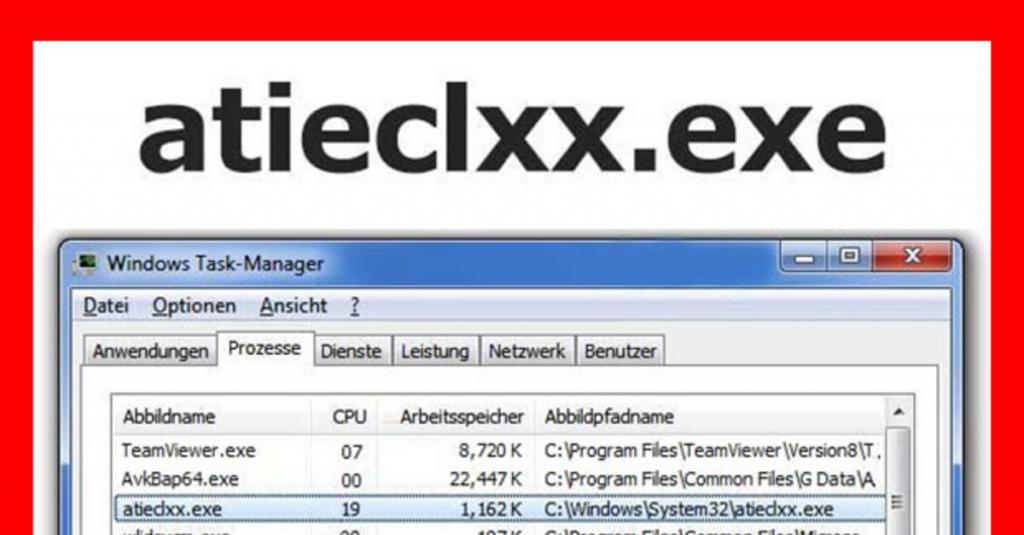
Atieclxx.exe является программным компонентом, который связан с конфигурацией видеопамяти, установленного в системе графического адаптера от ATI. Его можно назвать своеобразным интерпретатором внешних событий. Но в активном состоянии эта служба находится не постоянно. Она включается на полную мощность только в те моменты, когда при большом количестве запущенных программ, использующих ресурсы видеокарты, собственной памяти адаптера (VRAM) не хватает, а сама служба «заимствует» часть оперативной памяти.
В некотором смысле это напоминает работу виртуальной памяти в самих Windows-системах, когда при нехватке оперативного объема, используется часть жесткого диска. Но основной принцип работы в нашем случае несколько отличается, поскольку, как уже понятно, свободное пространство винчестера изначально не используется (разве что при нехватке ОЗУ).
Почему служба нагружает ресурсы?
Но почему же тогда при активации этого процесса нагрузка возрастает просто неимоверно? Пояснить это можно на простом примере. Пользователь запускает ресурсоемкую игру, параллельно слушает музыку с использованием программного плеера, но тут срочно требуется отредактировать текстовый документ в офисном редакторе Word. Он открывает документ, а редактор зависает.
Причина проста: приоритет использования видео- и оперативной памяти остается за мультимедиа и игрой, которые и так уже «съели» большую часть ресурсов, поэтому на Word запаса памяти просто не остается. Завершение активного процесса Atieclxx.exe в «Диспетчере задач» приводит к тому, «вылетает» также и игра. Но что можно сделать, чтобы избежать подобных конфликтов?
Можно ли удалить Atieclxx.exe?
Если рассматривать именно удаление этого программного компонента, то действительно, деинсталлировать его можно из раздела программ и компонентов «Панели управления» или воспользоваться программами-деинсталляторами.
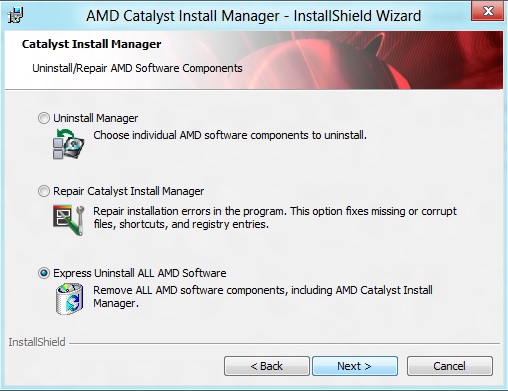
Однако большинство специалистов делать этого не рекомендует (особенно в случае малого объема выделенной памяти у самого графического адаптера), поскольку ресурсов для запуска приложений, использующих объем видеопамяти, превышающий доступный, не останется. Иными словами, пропадает тот самый мост, который обеспечивает обращение к оперативной памяти.
Что за процесс Atieclxx.exe, немного разобрались. Теперь давайте посмотрим, что можно сделать для снижения нагрузки без удаления искомого апплета.
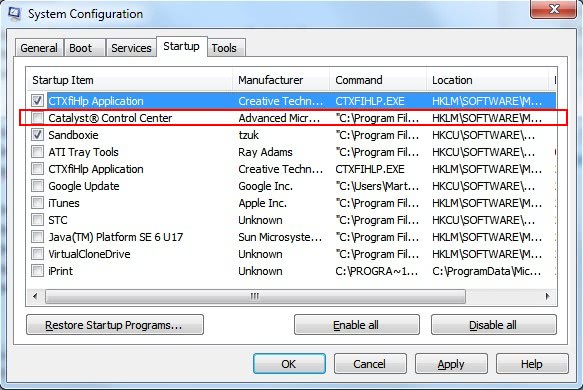
Для начала следует проверить раздел автозагрузки (программа, кстати сказать, стартует вместе с системой, что вызывает дополнительную нагрузку на ресурсы). Службу нужно отключить. В версиях системы ниже восьмой для доступа используется команда msconfig, в модификациях выше этот раздел находится непосредственно в «Диспетчере задач». Только отключать следует компонент Catalyst Control Center. После изменения конфигурации систему нужно перезагрузить в обязательном порядке.
Atieclxx.exe что за процесс?

Привет друзья В этой заметке я поведаю вам свои мысли по поводу процесса atieclxx.exe, что это такое и не вирус ли случайно? Сперва необходимо проверить, откуда вообще запускается процесс atieclxx.exe, с одной стороны это не вирус, но с другой — вирусы спокойно могут маскироваться под такой процесс
Сам процесс atieclxx.exe относится к программе AMD External Events, то есть это имеет отношение к видеокарте от AMD (ATI). Если у вас на компьютере стоит видеокарта NVIDIA, то вы должны понимать, что процесса atieclxx.exe быть не должно и скорее всего это вирус.

Чтобы я сделал на вашем месте? Как проверить, нормальный это процесс или все таки вирус? Ну смотрите, во-первых, я не думаю что будет очень сложно провести эксперимент. Но это относится к продвинутым юзерам, так что если вы новичок — то не нужно делать то, что я сейчас напишу
Итак, удалите сперва драйвера и ПО, которые относятся к видеокарте. Потом отключите интернет, чтобы Windows не смогла их снова автоматически поставить. Далее сделайте перезагрузку и смотрите — есть ли процесс atieclxx.exe в диспетчере задач. Есть? Это плохо. Скорее всего у вас все таки вирус.
А если процесса atieclxx.exe нет, то значит он реально относился к видеокарте и угрозу не представлял. После всех действий можете установить драйвера, скачайте их с официального сайта. В установке свежайших драйверов я думаю нет ничего плохого
Еще можете попробовать посмотреть в службах (в панели управления значок Администрирование, а там внутри будет значок Службы) — если найдете службу, в имени которой фигурирует AMD — можете в Тип запуска выбрать отключено:

Вряд ли после отключения такой службы будут какие-то проблемы.
Потом откройте раздел автозагрузки — зажмите Win + R, потом напишите команду msconfig, нажмите энтер и на вкладке Автозагрузка снимите галочки со всего, что относится к AMD (если у вас Windows 10, то там эта вкладка находится в диспетчере задач!):
Что за процесс Atieclxx.exe?
Всем доброго времени суток. В последнее время пользователи чаще спрашивают у поисковиков о неизвестных процессах, которые нагружают систему и делают работу за компьютером невыносимой. Сегодня мы рассмотрим службу, которая отвечает за работоспособность видеокарт от AMD. Итак, что за процесс atieclxx.exe и как его остановить?
Что такое atieclxx.exe?
Atieclxx.exe – это исполняющий файл подпрограммы AMD External Events Client Module, входящей в состав пакета драйверов для видеокарт компании AMD. Именно он «руководит» всеми уведомлениями, связанными с конфигурацией видеоустройства и дефицитом видеопамяти (VRAM).
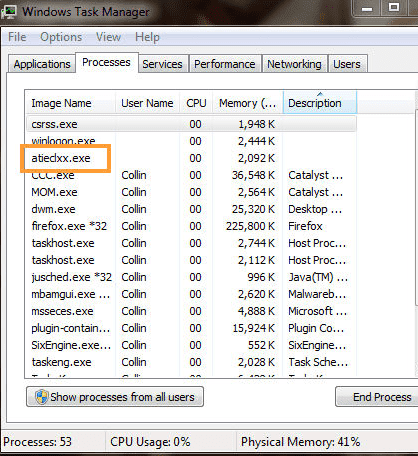
Если вы счастливый обладатель компьютера со встроенной видеокартой ATI Radeon, паниковать не стоит: файл atieclxx.exe имеет рейтинг надежности 81%, что является довольно высоким показателем. Т.е. вероятность того, что в системе засел вредоносный софт составляет 19%. Это тоже весомая цифра, поэтому если после отключения службы процесс не исчезнет, нужно бежать за помощью к антивирусным утилитам.
Другое дело, если у вас видеокарта от Nvidia – никакие службы отключать не нужно, сразу переходите к пункту с удалением вируса.
Как отключить службу?
Для этого выполните следующие пункты:
- Откройте «Панель управления» – «Администрирование» – «Службы».
- В списке доступных служб найдите AMD External Events Client Module или что-то относящееся к фирме AMD.
- С помощью ПКМ перейдите в «Свойства» и отключите службу.
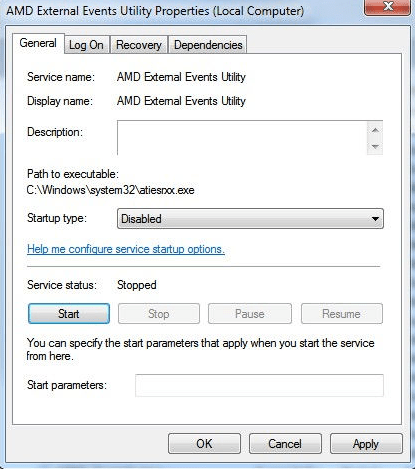 Теперь нужно изъять все компоненты, связанные с видеодрайвером, из автозапуска.
Теперь нужно изъять все компоненты, связанные с видеодрайвером, из автозапуска.
- Вызовите окно «Открыть» путем нажатия клавиш Win+R.
- Наберите msconfig и нажмите «OK».

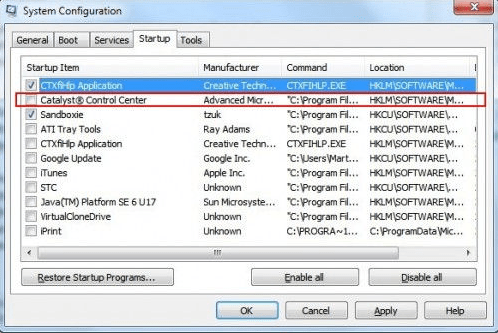 Если все прошло гладко, назойливый процесс больше не побеспокоит вас. Но в случае повторного запуска стоит говорить о наличии на компьютере вредоносного ПО.
Если все прошло гладко, назойливый процесс больше не побеспокоит вас. Но в случае повторного запуска стоит говорить о наличии на компьютере вредоносного ПО.